Embora seja considerado um dos melhores navegadores, o Google Chrome tende a ficar lento ao longo do tempo. Contudo, é possível tornar o Chrome rápido de novo, mesmo que você não seja um especialista em tecnologia. Confira nesse artigo 10 dicas para tornar o navegador Chrome mais rápido em seu computador.
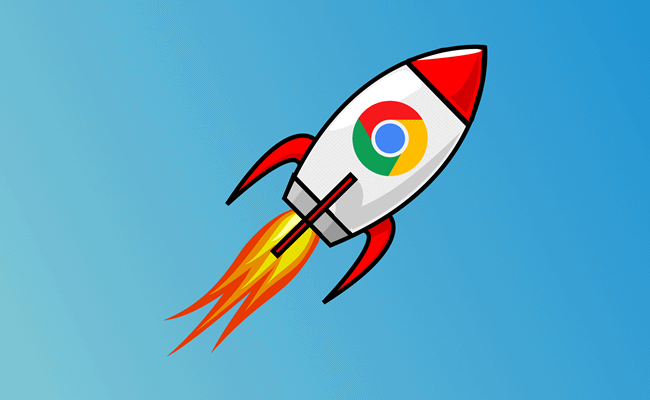
1. Desinstale extensões
As extensões permitem que você adicione funcionalidades extras no navegador. Contudo, uma quantidade excessiva de extensões podem fazer com que o Chrome consuma muitos recursos do sistema e, com isso, sobrecarregue seu computador. Por isso, é importante desinstalar as extensões que você não está usando.
Veja: Como desativar e desinstalar as extensões do Chrome.
2. Ative a economia de memória do Chrome
Você provavelmente já ouviu falar que o Chrome consome muita memória. No entanto, o que talvez você não saiba é que ele possui o recurso “Economia de memória”, que desativa as guias ociosas no navegador. Com isso, ele diminui o consumo de memória do Chrome, acelera o navegador e libera memória RAM do sistema.
Veja: Como habilitar a economia de memória do Chrome.
Conforme você navega na internet, o Chrome salva dados dos sites que você acessa, como cookies e cache. Com o tempo, o acúmulo desses dados afetará o desempenho do Chrome, tornando-o mais lento. Limpar os dados de navegação regularmente pode ajudar a melhorar a velocidade e a eficiência do Chrome em seu PC.
Veja: Como limpar os dados de navegação do Chrome.
4. Desative as notificações
Embora o Chrome permita que os sites enviem notificações aos usuários através do navegador, na maioria das vezes, essas notificações são abusivas e irritantes e podem tornar seu navegador mais lento. Portanto, se você costuma receber muitas notificações, você pode acelerar o navegador desativando as notificações.
Veja: Como desativar as notificações do Chrome.
6. Ative a aceleração de hardware
A aceleração de hardware pode tornar o Chrome mais rápido. Ela faz com que tarefas mais pesadas, como streaming de vídeo e jogos online, sejam processadas na placa de vídeo do dispositivo. Par usar aceleração gráfica, clique no menu do Chrome > Configurações > Sistema > Usar aceleração gráfica quando disponível.
7. Pré-carregar páginas para aumentar a velocidade
Para navegar mais rápido pelas páginas da web o Chrome oferece um recurso chamado pré-carregamento de páginas. Quando essa opção está ativada, o Chrome pré-carrega páginas, tornando a navegação mais rápida Pra ativar essa opção clique no menu do Chrome > Configurações > Desempenho > Páginas pré-carregadas.
8. Use a versão mais recente do Chrome
Embora não tenha relação direta com uma possível lentidão, manter o Chrome atualizado é importante, pois versões mais recentes podem corrigir eventuais problemas de desempenho do navegador. Para atualizá-lo, clique no menu do Chrome e selecione “Ajuda.” Ele irá verificar, baixar e instalar as atualizações disponíveis.
9. Redefina o Google Chrome
Se mesmo com as dicas acima, o Chrome continuar lento em seu computador, redefinir o Chrome pode ser uma das soluções mais eficientes para resolver problemas de lentidão e deixar o navegador rápido de novo. Quando as configurações do Chrome são redefinidas, ele volta a operar como se estivesse recém-instalado.
Veja: Como redefinir o Google Chrome para melhorar sua velocidade.
10. Renomeie a pasta de usuário padrão
Talvez você já esteja até pensando em reinstalar o Chrome para tentar resolver o problema de lentidão, mas quando você reinstala o Chrome e faz login em sua conta, ele recarrega as suas configurações e extensões.
No entanto, se você renomear a pasta do seu usuário no Google Chrome, ele irá criar um “novo usuário” e ao sincronizar a sua conta do Google você poderá selecionar quais configurações e extensões deseja importar.
Veja: Como renomear a pasta de usuário padrão do Chrome.

Olá! Prazer em conhecê-lo(a)! Sou o fundador dos sites SoftDownload, TopFreewares e SuperTutoriais. Trabalho há duas décadas com tecnologia e criei esses sites com um objetivo simples: ajudar as pessoas a resolverem problemas e também para apresentar opções gratuitas para você usar no PC e no smartphone. Fique à vontade para explorar e aproveitar o site! Se precisar de qualquer ajuda, é só chamar!
